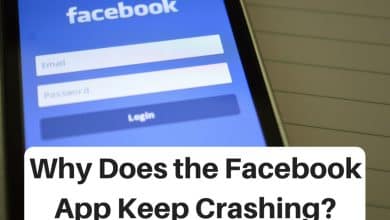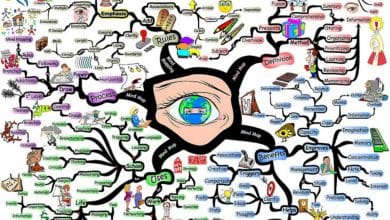Jonathan Wylie est écrivain, éducateur et podcasteur. Vous pouvez entendre la version audio de cet article, et d’autres, sur le podcast Unpacking iOS
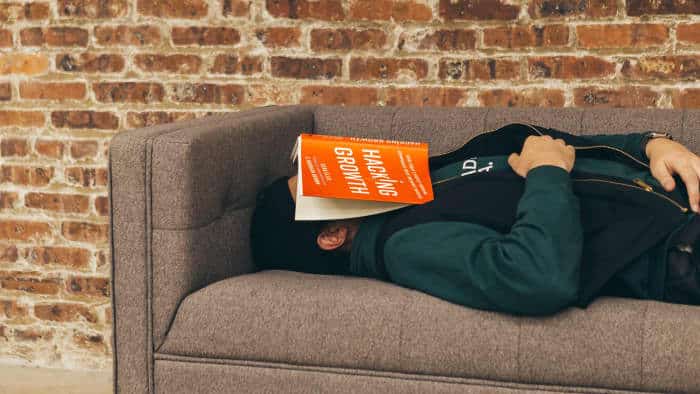
Photo de The Creative Exchange sur Unsplash
Nous avons tous besoin de repos. Cependant, les super ordinateurs dans notre poche sont incroyablement addictifs et nous avons la mauvaise habitude de les vérifier chaque fois que nous entendons une nouvelle notification. Pour vous aider à obtenir la pause dont vous avez besoin et éviter d’être interrompu au milieu de la nuit ou lors d’une réunion importante, Apple a introduit Ne pas déranger. Qu’est ce que ça fait? Il vous donne la possibilité de désactiver les appels, les alertes et les notifications pendant une période de temps définie afin que vous puissiez vous concentrer sur la tâche en cours. Voici comment ça fonctionne.
Comment activer Ne pas déranger
Pour activer Ne pas déranger, ouvrez l’application Paramètres, appuyez sur Ne pas déranger et basculez le commutateur pour l’activer. Vous pouvez également ouvrir le Centre de contrôle et appuyer sur l’icône du croissant de lune. Le centre de contrôle est à portée de main, donc pour la plupart des gens, c’est plus rapide. Sur les nouveaux appareils iOS, vous accédez au Centre de contrôle en balayant vers le bas depuis le coin supérieur droit. Sur les appareils plus anciens, vous glissez vers le haut depuis le bouton d’accueil.
Lorsque vous activez Ne pas déranger, il reste activé jusqu’à ce que vous le désactiviez à nouveau. Cependant, si vous maintenez enfoncée l’icône Ne pas déranger dans le centre de contrôle (l’icône du croissant de lune), vous verrez des options pour la désactiver automatiquement après une heure, plus tard ce soir, lorsque vous quittez votre position actuelle, ou même à la fin de votre événement de calendrier actuel. Ce dernier est particulièrement utile si vous vous rendez à une réunion au travail et que vous souhaitez vous assurer que votre téléphone reste silencieux pendant toute la durée de la réunion et revient à son état normal lorsque vous avez terminé.
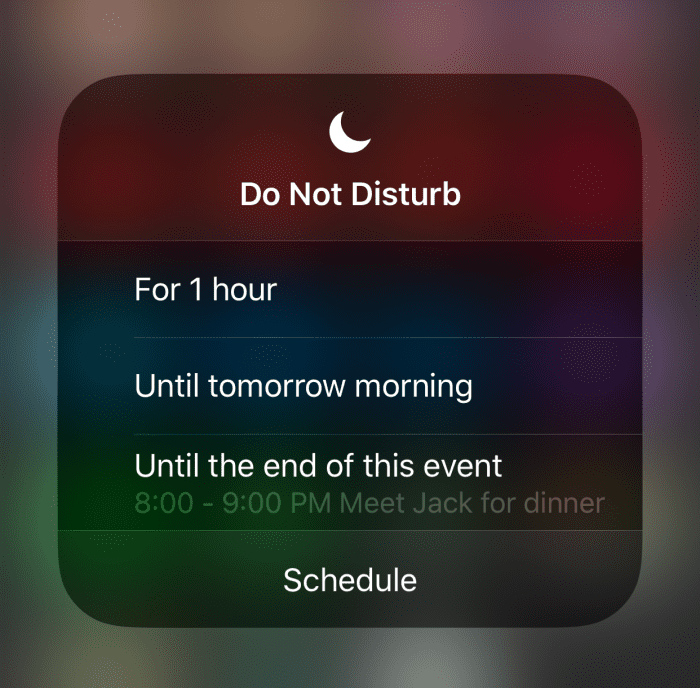
Appuyez et maintenez l’icône Ne pas déranger dans le centre de contrôle pour plus d’options
Jonathan Wylie
Comment programmer Ne pas déranger
S’il y a un moment particulier de la journée où vous utiliserez toujours Ne pas déranger, vous pouvez programmer votre iPhone ou iPad pour qu’il s’allume ou s’éteigne à des heures précises. De nombreuses personnes utilisent l’option de planification la nuit lorsqu’elles se préparent à se coucher et veulent être sûres de dormir sans interruption.
Pour définir un horaire pour Ne pas déranger, accédez à Paramètres > Ne pas déranger et activez la bascule à côté de Programmé. Choisissez ensuite une heure à laquelle vous souhaitez que Ne pas déranger commence et se termine. Une fois que vous avez pris soin de cela, Ne pas déranger s’allumera et s’éteindra automatiquement tous les jours aux heures que vous avez choisies.
Pour encore plus de commodité, vous pouvez choisir d’activer l’heure du coucher. Vous devriez le voir comme un interrupteur à bascule sous vos horaires Ne pas déranger programmés. Une fois activé, l’écran de verrouillage s’assombrit pendant les heures Ne pas déranger, les appels seront coupés et les notifications seront envoyées au centre de notification jusqu’à la fin de votre programme Ne pas déranger. Les options Heure du coucher sont particulièrement utiles si vous vous réveillez au milieu de la nuit et prenez votre téléphone pour vérifier l’heure, car l’écran n’éblouira pas vos yeux et aucune notification visible ne vous incitera à déverrouiller votre appareil et à interrompre votre rythme de sommeil.
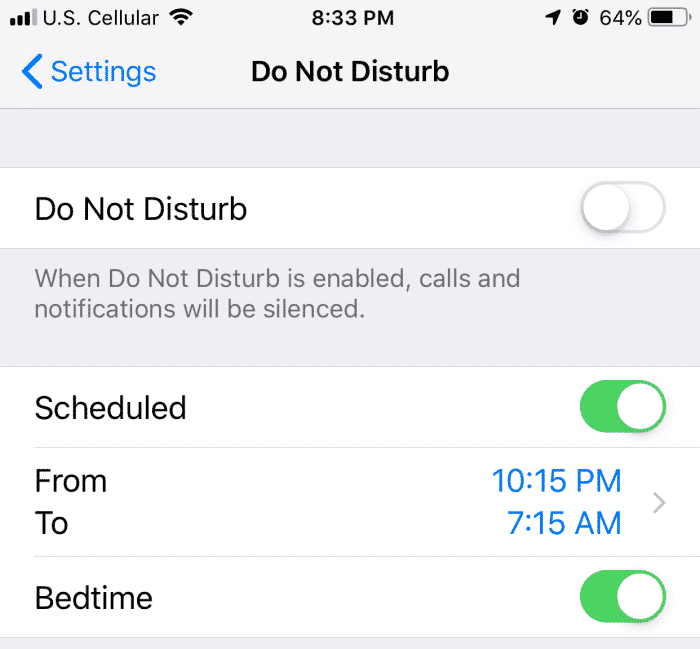
Définissez un horaire pour Ne pas déranger pour passer une meilleure nuit de sommeil !
Jonathan Wylie
Comment remplacer Ne pas déranger
Bien sûr, il y a des moments où vous voudrez remplacer vos paramètres par défaut de Ne pas déranger. Vous pourriez recevoir un appel d’urgence d’un membre de votre famille ou l’école de votre enfant pourrait vous appeler au travail pour vous faire savoir qu’il ne se sent pas bien. Pour des moments comme celui-ci, vous pouvez ajouter des exceptions qui vous permettent de recevoir les alertes dont vous avez besoin, même lorsque Ne pas déranger est activé.
Par défaut, les alarmes que vous avez définies dans l’application Horloge sur votre iPhone ou iPad seront toujours entendues pendant Ne pas déranger. Ceci est utile si vous en avez un pour vous réveiller le matin. Les alarmes remplacent également le commutateur de sourdine et les commandes de volume, de sorte qu’elles se déclenchent toujours, que vous le vouliez ou non.
Dans Paramètres > Ne pas déranger, vous verrez une option pour désactiver les appels et les notifications. Ici, vous pouvez choisir de toujours désactiver les alertes ou de ne les désactiver que lorsque votre iPhone est verrouillé. L’idée ici est que si votre appareil est déverrouillé et utilisé, vous êtes probablement d’accord pour recevoir des appels ou des notifications. Sinon, lorsque votre appareil est verrouillé et non utilisé, les appels et les notifications seront silencieux.
Vous verrez également une option pour autoriser les appels de personnes spécifiques. En appuyant sur cette option, vous pourrez choisir parmi Tout le monde, Personne ou Favoris. Si vous choisissez Favoris, votre iPhone autorisera les appels téléphoniques des personnes marquées comme Favoris dans votre application Contacts. Pour ajouter un contact à vos favoris, ouvrez l’application Contacts, appuyez sur le contact dont vous avez besoin, puis appuyez sur « Ajouter aux favoris » en bas de l’écran. Ceci est parfait pour les membres de la famille et garantit que vous pouvez toujours être contacté en cas d’urgence.
Enfin, il existe une option dans Paramètres> Ne pas déranger pour les appels répétés. Une fois activé, un deuxième appel de la même personne dans les trois minutes contournera automatiquement le mode Ne pas déranger, à moins que vous ne désactiviez cette option.
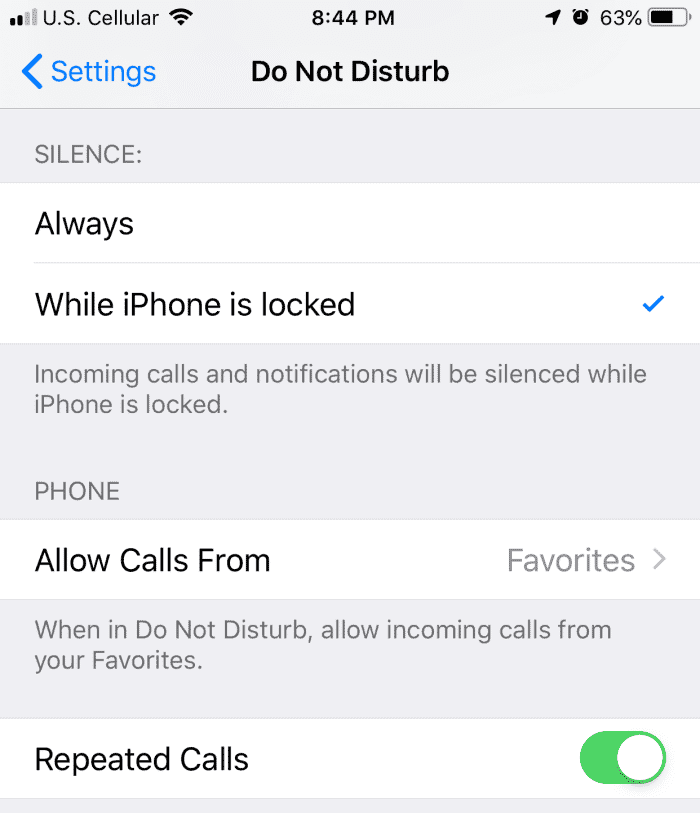
Autoriser les appels téléphoniques en cas d’urgence lorsque Ne pas déranger est activé
Jonathan Wylie
Faites défiler pour continuer
Comment utiliser Ne pas déranger en conduisant
Ne pas déranger peut s’étendre au-delà des réunions d’affaires et de l’heure du coucher lorsque vous activez Ne pas déranger pendant la conduite. Une fois activés, les messages texte sont réduits au silence et n’apparaîtront pas sur votre écran. Les notifications sont également désactivées. Les appels téléphoniques sont autorisés, mais uniquement lorsqu’ils sont connectés à Bluetooth ou à un appareil mains libres. Vous pouvez toujours utiliser Maps pour naviguer et utiliser les instructions détaillées, mais si vous êtes un passager dans une voiture et que vous essayez d’utiliser votre iPhone, vous devrez appuyer sur l’invite « Je ne conduis pas » pour l’éteindre.
Votre iPhone peut être configuré pour activer automatiquement la fonction Ne pas déranger lorsqu’il est connecté au Bluetooth de votre voiture ou lorsque les capteurs de votre iPhone détectent que vous conduisez. Pour activer Ne pas déranger pendant la conduite, ouvrez l’application Paramètres, appuyez sur Ne pas déranger et faites défiler jusqu’à Ne pas déranger pendant la conduite. Appuyez sur cette option pour choisir si elle doit être activée automatiquement, lorsqu’elle est connectée au Bluetooth de votre voiture ou manuellement.
Si vous souhaitez l’activer manuellement, vous devez l’ajouter aux icônes de votre centre de contrôle. Voici comment procéder.
- Ouvrez Paramètres et appuyez sur Centre de contrôle
- Appuyez sur Personnaliser les contrôles
- Appuyez sur le signe plus à côté de Ne pas déranger pendant la conduite
Lorsque vous avez terminé les étapes ci-dessus, vous pouvez ouvrir le Centre de contrôle à tout moment et appuyer sur l’icône de la voiture pour activer Ne pas déranger pendant la conduite.
Si vous recevez un SMS pendant que vous conduisez, votre iPhone répondra automatiquement avec un message par défaut indiquant : « Je conduis avec l’option Ne pas déranger pendant la conduite activée. Je verrai votre message quand je serai là où je vais. » Vous pouvez modifier cette réponse automatique en accédant à Paramètres > Ne pas déranger > Réponse automatique.
Si quelqu’un répond à votre texte de réponse automatique avec le mot « Urgent », tous les textes ultérieurs de cette personne seront disponibles pour que vous puissiez les lire pour le reste de votre voyage. Pensez donc à ajouter ces informations à votre réponse automatique si vous pensez qu’il peut arriver que vous deviez être contacté par SMS en conduisant.
Activer Ne pas déranger pendant la conduite pour les enfants
Tout le monde veut que ses enfants soient des conducteurs prudents, mais en même temps, les parents savent qu’ils ne font pas toujours les meilleurs choix. Heureusement, Apple a inclus l’option permettant d’activer automatiquement Ne pas déranger pendant la conduite sur l’iPhone de votre enfant. Une fois activé, ils ne pourront pas le désactiver sans un mot de passe parental. Il utilise une fonctionnalité appelée Screen Time. Voici comment le configurer.
- Sur l’iPhone de votre enfant, accédez à Paramètres > Temps d’écran
- Appuyez sur Configurer l’heure de l’écran, appuyez sur Continuer, puis appuyez sur Ceci est l’appareil de mon enfant
- Parcourez les menus jusqu’à ce que vous arriviez à Contenu et confidentialité
- Appuyez sur Continuer et définissez un code parental
- Appuyez sur Restrictions de contenu et de confidentialité, puis faites défiler vers le bas pour vous assurer que Ne pas déranger pendant la conduite est défini sur Autoriser
Apprenez-en plus en lisant, Screen Time et Parental Controls sur iPhone et iPad.
Comment utiliser l’heure du coucher et ne pas déranger
Un autre endroit où Ne pas déranger est utilisé est l’application Horloge. Apple propose une fonctionnalité appelée Bedtime, qui est utilisée pour suivre vos habitudes de sommeil et définir des alarmes de réveil. Vous pouvez définir l’heure à laquelle vous souhaitez vous coucher, ainsi que l’heure à laquelle vous souhaitez vous réveiller. Vous recevrez des rappels pour savoir quand aller au lit, et il existe une variété d’alarmes uniques et apaisantes qui peuvent être réglées pour des jours spécifiques de la semaine.
Lorsque l’heure du coucher est activée, Ne pas déranger est automatiquement activé. L’écran de verrouillage s’assombrira, les appels seront coupés et les notifications iront au centre de notification jusqu’à ce que votre alarme se déclenche. En savoir plus sur l’heure du coucher dans la vidéo ci-dessous.
Sondage : utilisez-vous le mode Ne pas déranger ?
Ce contenu est exact et fidèle au meilleur de la connaissance de l’auteur et ne vise pas à remplacer les conseils formels et individualisés d’un professionnel qualifié.
© 2019 Jonathan Wylie
Jonathan Wylie (auteur) de l’Iowa, États-Unis, le 03 juillet 2019 :
Essayez de désactiver Ne pas déranger pendant la conduite, puis de le réactiver pour voir si cela l’efface.
Damon le 30 juin 2019 :
Après la première utilisation de Ne pas déranger pendant la conduite en mode automatique, j’ai dû sélectionner « Je ne conduis pas » pour revenir au téléphone. Après cela, DNDWD ne fonctionne plus. S’il vous plaît aider. J’ai essayé cela sur 2 téléphones différents et la même chose s’est produite. L’un était un iPhone 6 et l’autre un iPhone 7. Les deux sont à jour avec iOS 12.3.1.